一、Assets.xcassets -> + -> App icons & Launch Images -> New iOS Launch Image
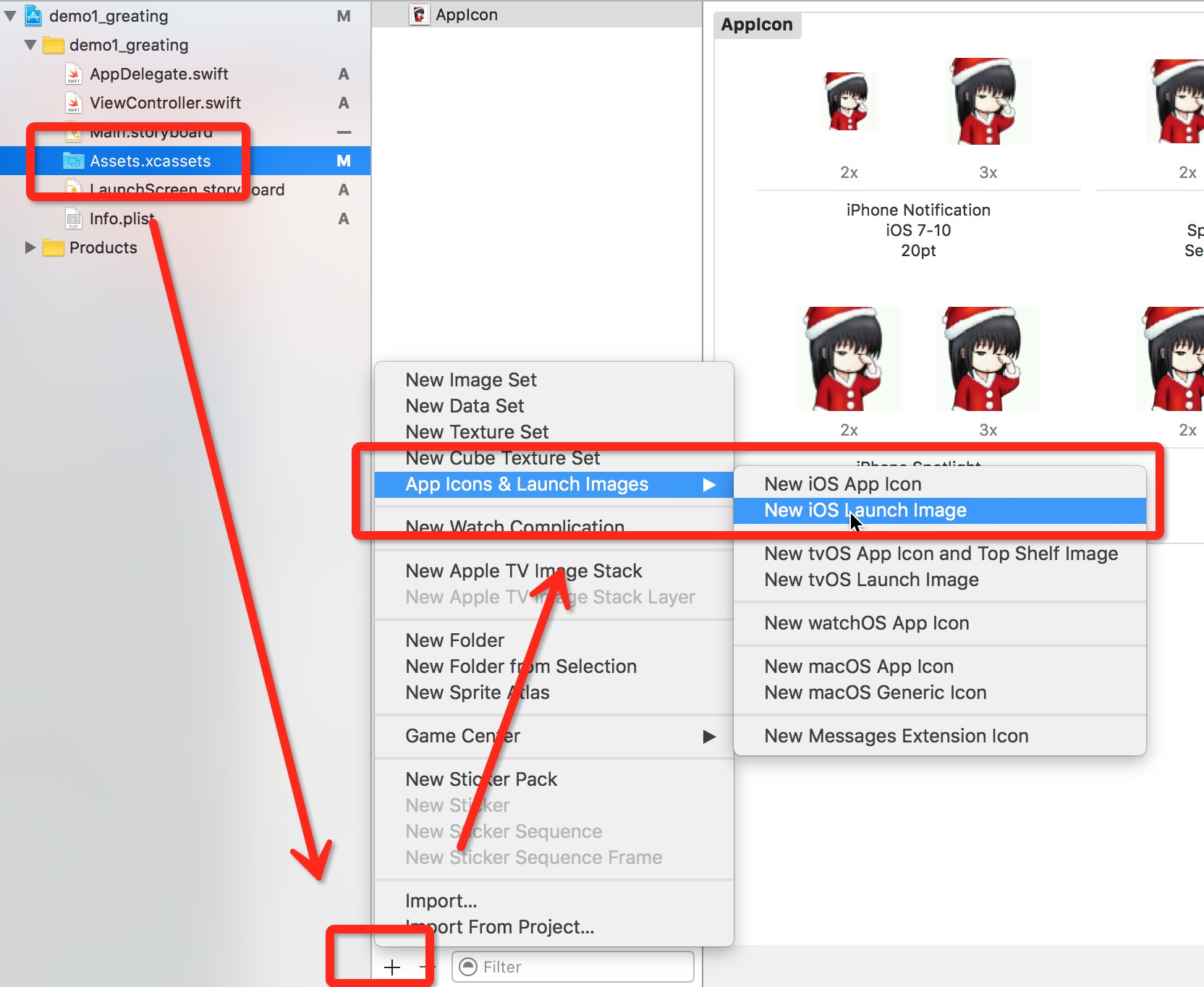
二、如果想要设置为Launch Image的图片不是png格式的,可以用预览打开后 -> 文件 -> 导出 -> 格式 PNG -> 存储
三、对于不同尺寸的屏幕需要不同尺寸分辨率的图片,可以直接使用预览里面的调整大小功能设置图片的大小。方法为工具 -> 调整大小 -> 单位改成像素 -> 关闭比例缩放 -> 填写宽度和高度
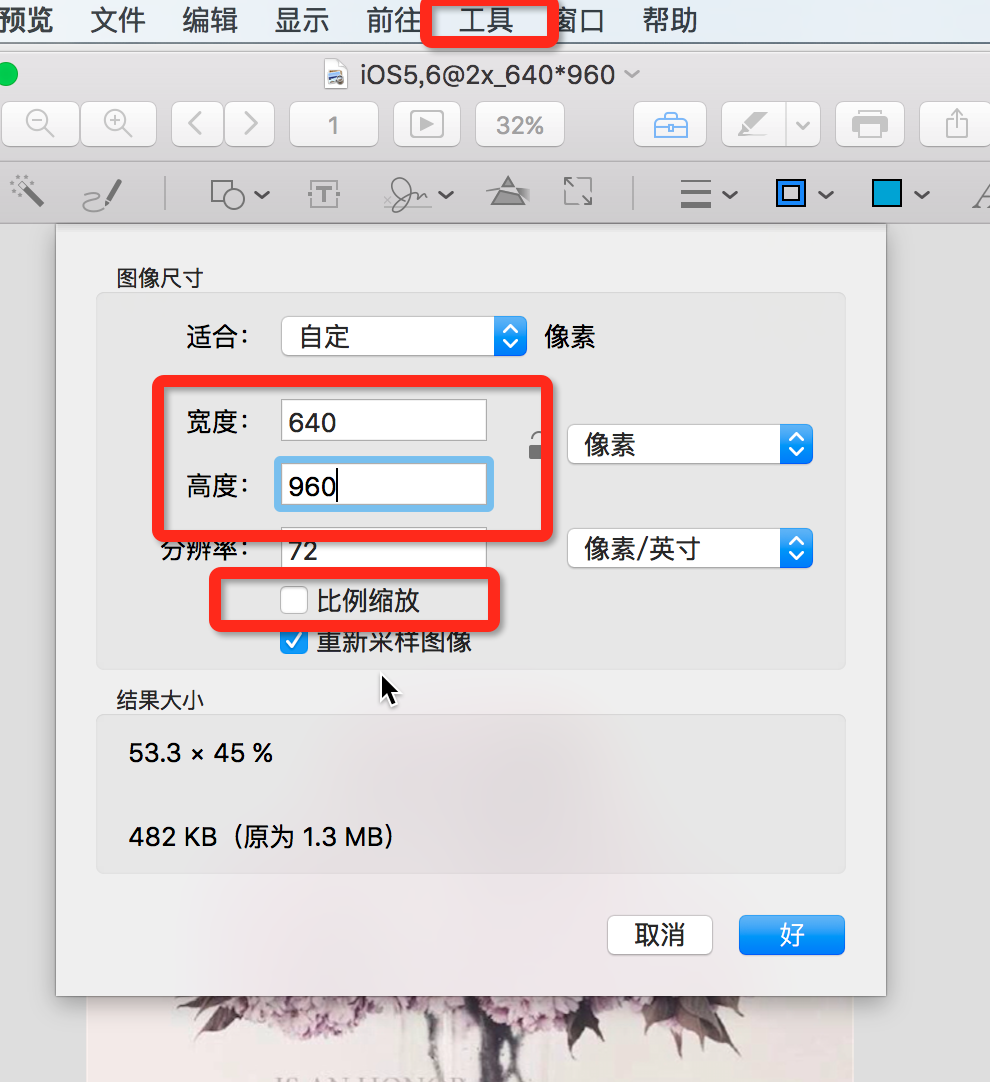
以下是所需Launch Image所需的尺寸:(Portrait是竖屏,Landscape是横屏),将制作好的Launch Image根据图片像素大小放入对应的框中~


四、单击工程名称 -> General -> Launch Images Source改为LaunchImage,Launch Screen File的内容置为空
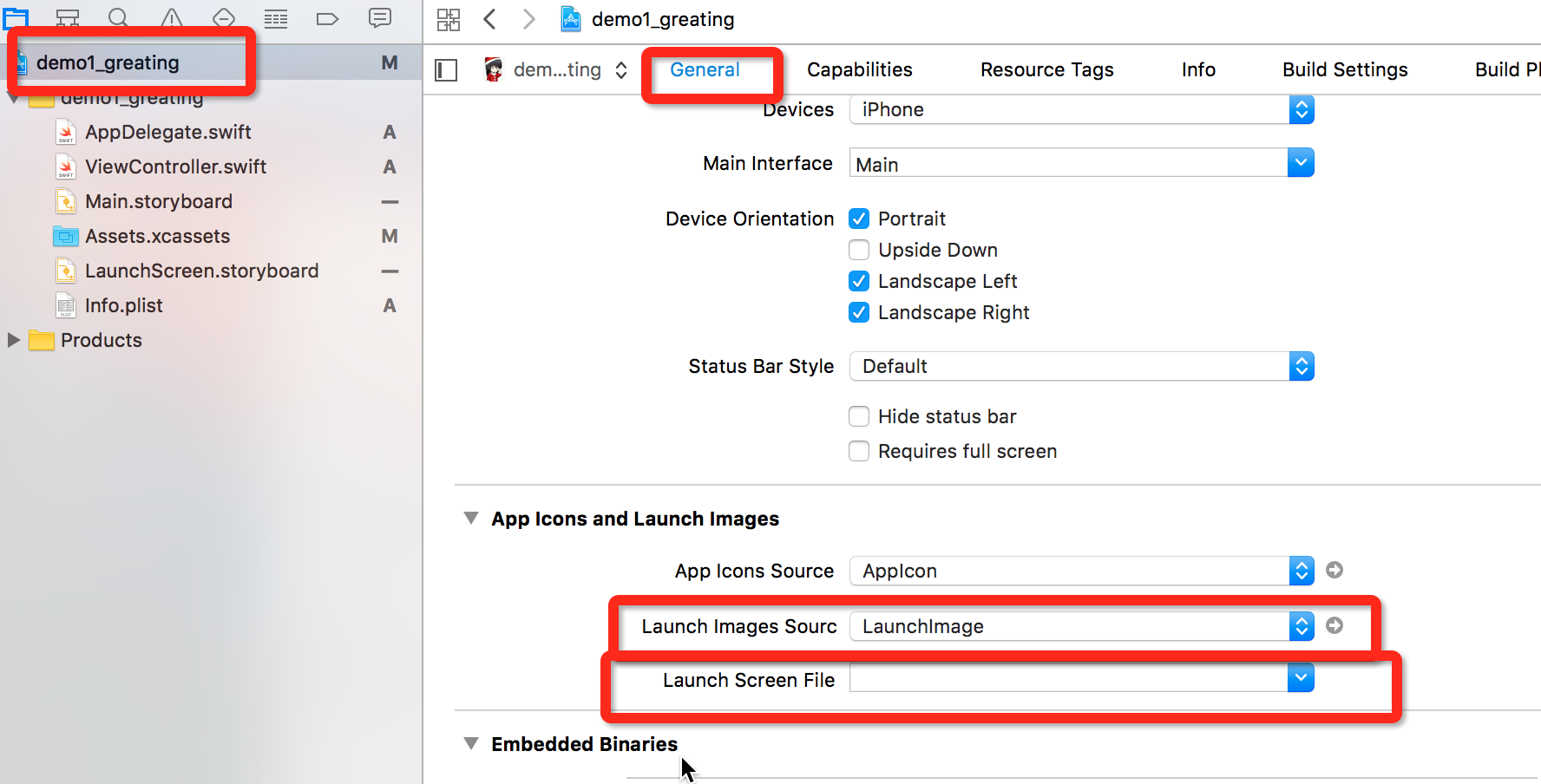
五、将LaunchScreen.storyboard的设置中的Use as Launch Screen取消

六、此时运行就能看到Launch Image了~
七、如果嫌Launch Image显示的时间太短,可以在ViewController.swift文件的viewDidLoad里面添加一行代码:
|
1 2 3 4 5 |
override func viewDidLoad() { super.viewDidLoad() // Do any additional setup after loading the view, typically from a nib. Thread.sleep(forTimeInterval: 3.0) } |
(以Swift语言为例,Objective-C同理,在此不赘述)
八、此时运行应该已经成功了,如果没有成功,请尝试卸载App后重新运行~
❤ 点击这里 -> 订阅《PAT | 蓝桥 | LeetCode学习路径 & 刷题经验》by 柳婼
❤ 点击这里 -> 订阅《从放弃C语言到使用C++刷算法的简明教程》by 柳婼
❤ 点击这里 -> 订阅PAT甲级乙级、蓝桥杯、GPLT天梯赛、LeetCode题解离线版
